
Лучшие приложения для передачи файлов по Wi-Fi Android — 7 лучших подборок и обзоров

«Лучшее приложение для беспроводной передачи файлов/папок между ПК и Android ? Я знаю о таких приложениях, как AirDroid, а также о некоторых других, но слышал некоторые негативные отзывы о некоторых из них. Надеюсь, кто-нибудь здесь может дать мне несколько рекомендаций хорошие, надежные, хорошо функционирующие и БЕЗОПАСНЫЕ приложения/приложения».
- Из Реддита
Передача файлов между устройствами стала важной для пользователей Android , особенно с учетом удобства беспроводной связи. Прошли времена борьбы с USB-кабелями; Теперь различные приложения для беспроводной передачи данных Android на ПК упрощают, как никогда, безопасное, быстрое и легкое перемещение файлов. Здесь мы представляем 7 лучших приложений с подробным описанием функций, плюсов и минусов каждого приложения, а также инструкциями по использованию, которые помогут вам найти лучшие приложения для передачи файлов через Wi-Fi Android .
Coolmuster Android Assistant выделяется как универсальное решение для управления файлами, которое позволяет пользователям Android передавать файлы по беспроводной сети на свои компьютеры и обратно. Этот инструмент обеспечивает высокоскоростную передачу данных по Wi-Fi без ущерба для целостности файлов и включает в себя такие полезные функции, как резервное копирование и восстановление, что делает его универсальным приложением для комплексного управления устройствами. Помимо передачи файлов, Android Assistant поддерживает управление вашим телефоном Android непосредственно с вашего ПК, обеспечивая плавную интеграцию для пользователей Android .
Преимущества:
Недостатки:
Как использовать:
01 Загрузите Coolmuster Android Assistant на свой компьютер.
02 В главном интерфейсе нажмите «Подключиться через Wi-Fi» в правом верхнем углу. После этого следуйте инструкциям на экране, чтобы отсканировать QR-код, чтобы программное обеспечение могло распознать ваш телефон Android . ( Здесь подробнее о том, как подключиться к Android через Wi-Fi . )

03 Как только ваш телефон Android будет успешно обнаружен, вы увидите следующий интерфейс.

04 Теперь вы можете перейти к целевой категории файлов, чтобы просмотреть и выбрать файлы, которые хотите перенести. Просто нажмите кнопку «Экспорт», чтобы мгновенно завершить беспроводную передачу данных.

Видеоурок:
Xender — популярное приложение, известное своей сверхбыстрой скоростью передачи файлов по Wi-Fi. Это приложение особенно полезно для тех, кто часто обменивается большими файлами, поскольку оно обеспечивает быструю, плавную и совместимую передачу файлов на нескольких платформах. Xender не требует подключения к Интернету или Bluetooth и поддерживает массовую передачу файлов, что делает его идеальным выбором для пользователей, ищущих удобное автономное решение.
Преимущества:
Недостатки:
Как использовать:
Шаг 1. На устройстве Android откройте Xender, найдите и нажмите кнопку «Меню» в правом верхнем углу, а затем выберите «Подключить компьютер».

Шаг 2. Вы можете установить соединение между телефоном Android и компьютером через режим точки доступа или веб-режим. Здесь мы в основном обсуждаем веб-режим: подключите телефон Android и компьютер к одной и той же сети Wi-Fi> откройте следующий веб-адрес в браузере вашего ПК> нажмите «Принять» на телефоне, чтобы установить соединение.
Шаг 3. После подключения вы можете выбирать изображения, музыку, видео, документы, APK-файлы и многое другое со своего телефона Android , чтобы перенести их на свой компьютер.
SHAREit широко известен благодаря своей высокой скорости передачи файлов и многофункциональности медиаплеера и очистителя. Приложение позволяет пользователям без проблем передавать большие файлы на несколько устройств. Оно также включает в себя множество дополнительных инструментов, таких как потоковая передача музыки, видео и предложения игр, что делает его больше, чем просто приложение для передачи файлов. ( Возможно, вам понадобится полное руководство по обзору SHAREit . )
Преимущества:
Недостатки:
Как использовать:
Шаг 1. Откройте SHAREit на обоих устройствах и выберите опцию «Подключиться к ПК».

Шаг 2. Подключите устройства, отсканировав QR-код и выбрав файлы для обмена.
Шаг 3. Подтвердите передачу и разрешите получение файлов на другом устройстве.
Send Anywhere — это безопасное приложение для обмена файлами, которое специализируется на защищенной передаче с использованием шестизначного кода для аутентификации файлов. Это приложение для беспроводной передачи данных Android на ПК предназначено для пользователей, которые отдают приоритет конфиденциальности и хотят безопасно передавать большие файлы без ущерба для скорости. Он обеспечивает зашифрованные соединения для обеспечения безопасности данных, что делает его надежным выбором для пользователей, работающих с конфиденциальными файлами.
Преимущества:
Недостатки:
Как использовать:
Шаг 1. Откройте Send Anywhere на своем телефоне Android и выберите файлы для отправки.
Шаг 2. Сгенерируйте шестизначный код и передайте его принимающему устройству.

Шаг 3. Введите код на компьютере получателя, чтобы начать перевод.
AirDroid — это больше, чем просто инструмент для передачи файлов; он обеспечивает удаленный доступ к устройствам Android с ПК, позволяя пользователям управлять экраном своего устройства, управлять файлами и получать уведомления. Это приложение особенно полезно для пользователей, которым необходим постоянный удаленный доступ к своим устройствам Android без USB-кабеля, что делает его идеальным как для личного, так и для профессионального использования.
Преимущества:
Недостатки:
Как использовать:
Шаг 1. Установите приложение AirDroid на свой телефон Android через Google Play Store.
Шаг 2. Запустите приложение и предоставьте ему необходимые разрешения. Если оба устройства подключены к одной и той же сети Wi-Fi, учетная запись не требуется.
Шаг 3. Откройте сайт web.airdroid.com в браузере вашего ПК и отсканируйте QR-код на своем ПК с помощью мобильного приложения для подключения устройств.

Шаг 4. После подключения перейдите в раздел «Файлы» на вашем Android . Здесь вы можете увидеть файлы вашего устройства.
Шаг 5. Выберите файлы, которые вы хотите переместить на свой компьютер. AirDroid поддерживает передачу различных типов файлов, таких как фотографии, видео и документы.
Шаг 6. После выбора выберите перенести их на свой компьютер. Подтвердите передачу, следуя инструкциям на экране.
Служба облачного хранилища, такая как Google Drive, служит удобным способом передачи файлов между устройствами Android и компьютерами. Он предоставляет достаточно свободного места для хранения и позволяет пользователям получать доступ к своим файлам в любое время с нескольких устройств. Благодаря возможности обмениваться ссылками он идеально подходит для пользователей, которым необходим постоянный доступ к файлам или которые хотят легко обмениваться файлами с другими.
Преимущества:
Недостатки:
Как использовать:
Шаг 1. Загрузите и установите приложение Google Drive на свое устройство Android .
Шаг 2. Войдите в свою учетную запись Google.
Шаг 3. Нажмите значок «+» и выберите «Загрузить», чтобы загрузить файлы, которые вы хотите перенести на Google Диск.

Шаг 4. Откройте Google Диск на своем компьютере и найдите свои файлы. Затем нажмите кнопку «Загрузить», чтобы сохранить файлы на свой компьютер.
Pushbullet объединяет передачу файлов и взаимодействие между устройствами, позволяя пользователям Android отправлять файлы, ссылки и даже сообщения чата со своего компьютера. Он предлагает простой способ подключения всех устройств без использования кабелей, что делает его идеальным для многозадачных людей, которым нужно больше, чем просто передача файлов. Пользователи могут просматривать уведомления телефона на своем компьютере и отправлять файлы на несколько устройств одновременно.
Преимущества:
Недостатки:
Как использовать:
Шаг 1. Загрузите Pushbullet на оба устройства и войдите в систему под одной и той же учетной записью.
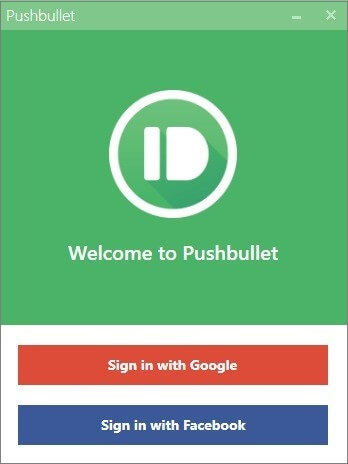
Шаг 2. Выберите файлы, ссылки или сообщения для отправки на подключенное устройство.
Шаг 3. Файлы мгновенно появятся в приложении на компьютере.
Какая лучшая передача файлов по Wi-Fi для Android ? Каждый из этих вариантов, описанных в этой статье, предоставляет уникальные функции, адаптированные к различным потребностям. Среди них Coolmuster Android Assistant настоятельно рекомендуется благодаря своей универсальной функциональности и стабильной производительности, что делает его отличным выбором для управления файлами Android и передачи данных по Wi-Fi. Независимо от того, цените ли вы скорость, конфиденциальность или универсальность, Coolmuster Android Assistant представляет собой комплексное решение для эффективной беспроводной передачи файлов.
Похожие статьи:
Представляем 9 лучших приложений для передачи данных по Wi-Fi: комплексный обзор
5 лучших приложений Samsung для передачи данных по Wi-Fi, которые вы можете использовать
8 лучших приложений для передачи файлов с ПК на мобильные устройства для обмена файлами [2024]

 Android Трансфер
Android Трансфер
 Лучшие приложения для передачи файлов по Wi-Fi Android — 7 лучших подборок и обзоров
Лучшие приложения для передачи файлов по Wi-Fi Android — 7 лучших подборок и обзоров





